Quick Tips
- Checking the system files and repairing the Visual C++ Redistributable packages can help fix this error.
- If this error only affects a specific app or program, review its permissions or try reinstalling it on your PC.
- If the error persists, try re-registering the problematic DLL file using Command Prompt or perform a system restore.
Try Basic Fixes
- Update or reinstall the problematic software: Compatibility issues with your app or program can trigger the “DLL is not designed to run on Windows” error on your PC. If this error only affects a specific app or program, try updating or reinstalling it and see if it helps.
- Scan for malware: The presence of malware on your PC could also prevent DLL files from running correctly on your Windows 10 or 11 PC and cause such problems. To overrule this, run a full system scan using Windows Defender or a reliable third-party antivirus program.
- Install Windows updates: Microsoft frequently releases updates for your Windows PC to add new features, improve performance, and fix bugs and issues. It’s a good idea to install any pending Windows Updates and see if that helps.
Fix 1: Check for Permission Issues
A lack of necessary permissions is a common reason you may encounter the “DLL is not designed to run on Windows” error while running an app or program. Here’s how to fix that.
Step 1: Click the search icon on the taskbar, type the name of the program that’s giving you the error, and select Open file location.

Step 2: Right-click on the .EXE file of the program and select Properties.

Step 3: Under the Security tab, click the Edit button.

Step 4: Select Users and tick the Allow checkbox for Full control. Then, hit Apply > OK.

Fix 2: Run the SFC and DISM Scans
Corrupt or damaged system files on your computer can also cause such errors. You can run the built-in SFC (System File Checker) and DISM (Deployment Image Servicing and Management) scans to fix the damaged files causing the error.
Step 1: Right-click on the Start icon and select Terminal (Admin) from the list.
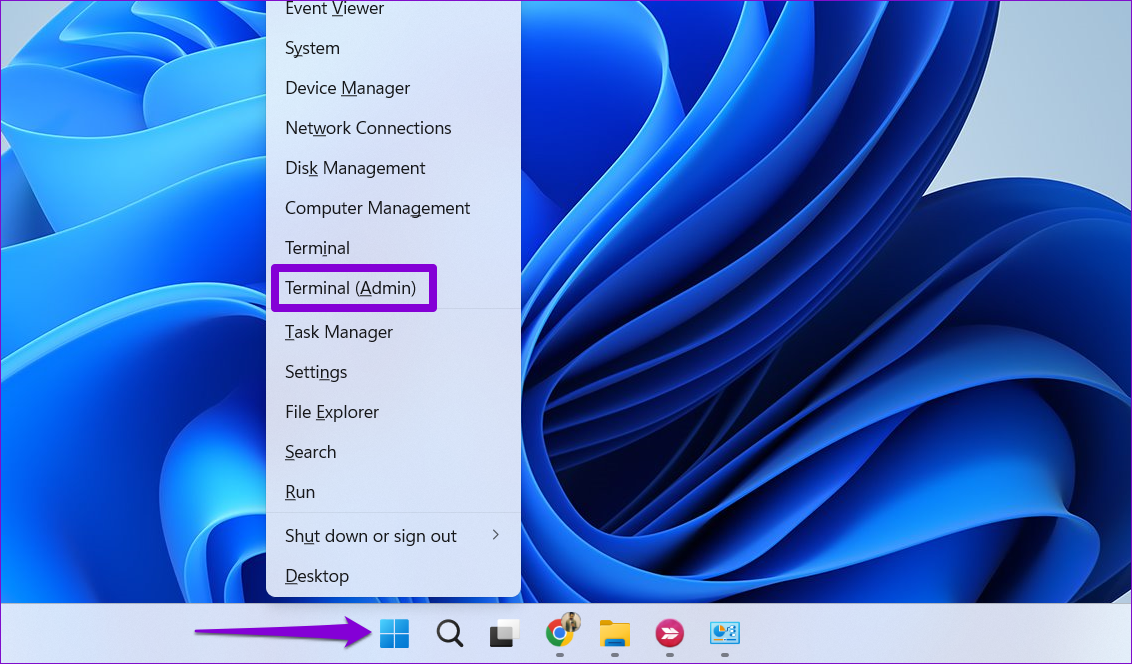
Step 2: In the console, type the following command and press Enter.
SFC /scannow

Step 3: Run the following commands one by one and press Enter after each one to run the DISM scan:
DISM /Online /Cleanup-Image /CheckHealth
DISM /Online /Cleanup-Image /ScanHealth
DISM /Online /Cleanup-Image /RestoreHealth

Now, restart your PC to check if the issue persists.
Fix 3: Repair the Visual C++ Redistributable Packages
Several popular Windows apps and programs rely on Visual C++ runtime libraries to provide essential features and operate smoothly. However, if there is a problem with the Visual C++ redistributable package on your computer, you may get the error “DLL is not designed to run on Windows” while opening or using a program. Here’s how to can fix that.
Step 1: Press the Windows + R keyboard shortcut to open the Run dialog box. Type appwiz.cpl and press Enter.
Step 2: Select the Microsoft Visual C++ Redistributable package and click Change. Repeat this process to repair all the packages.
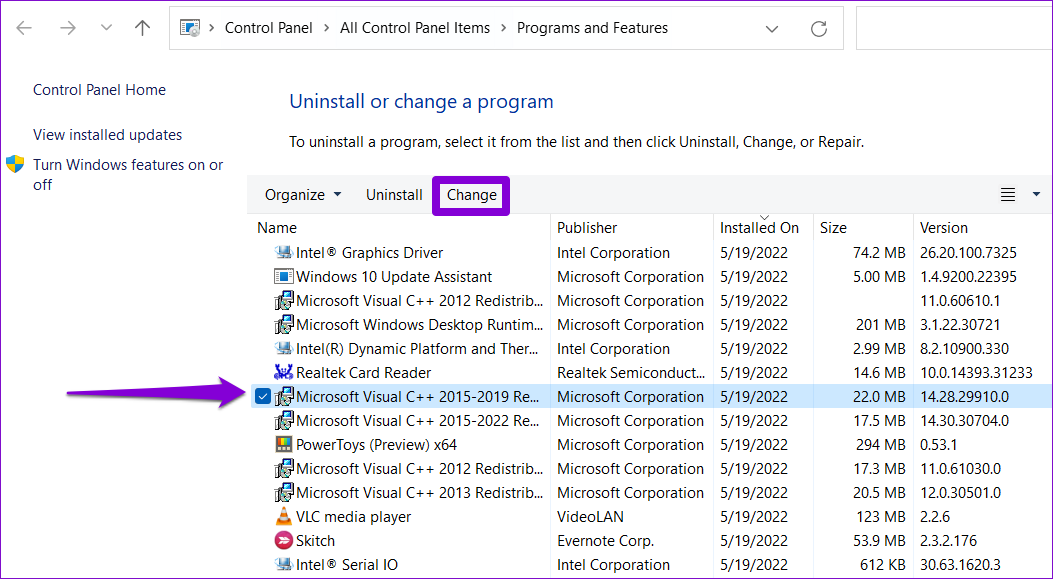
Step 3: Hit the Repair button and wait for the process to complete.
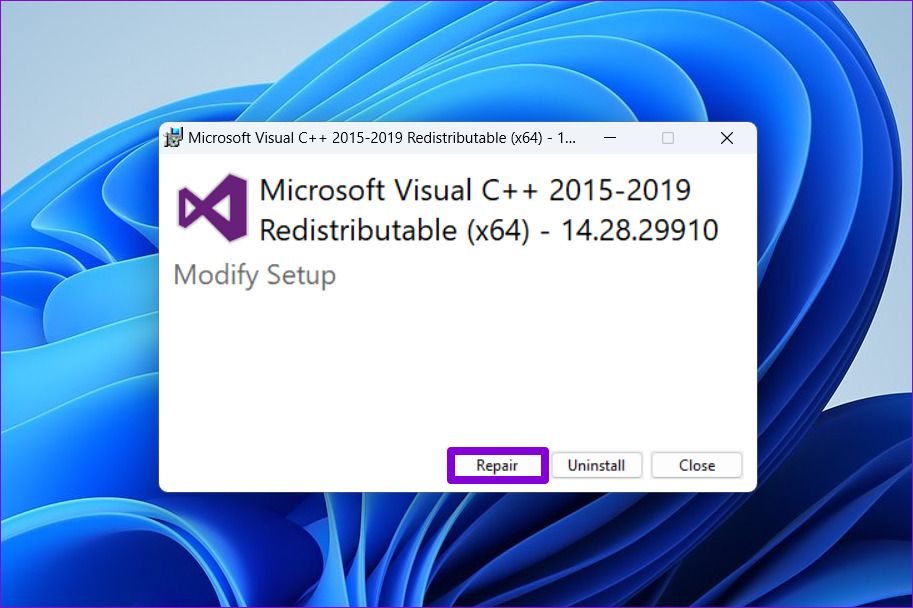
Fix 4: Re-Register the Problematic DLL File Using Command Prompt
Another thing you can do to resolve this error is to re-register the problematic DLL file. Here’s how:
Step 1: Right-click on the Start icon and select Terminal (Admin) from the list.
Step 2: In the console, type regsvr32, followed by the name of the DLL file. For instance, if you were to re-register the msxml3.dll file, your command would be this:
regsvr32 msxml3.dll
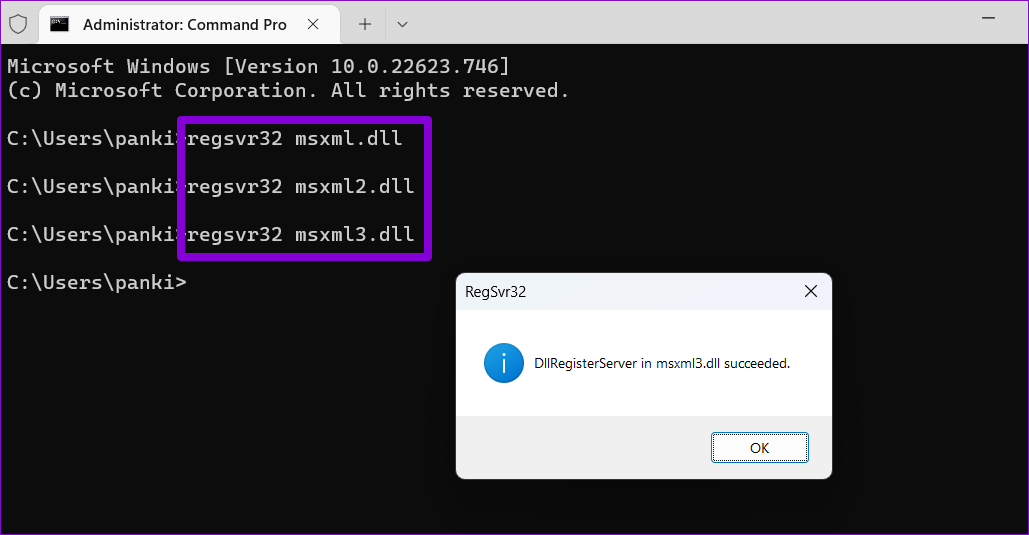
Exit the Terminal window and check if Windows still shows the error.
Fix 5: Perform a System Restore
Lastly, if the “DLL is not designed to run on Windows” error has only started appearing recently, use system restore to revert your PC to a point when it was working properly. Here’s how.
Step 1: Click the search icon on the taskbar, type create a restore point, and press Enter.

Step 2: Navigate to the System Protection tab and click the System Restore button.

Step 3: Select the Recommended restore option and click the Next button at the bottom.

Step 4: Click Finish and allow Windows to restore to the specified restore point.

Was this helpful?
Thanks for your feedback!
The article above may contain affiliate links which help support Guiding Tech. The content remains unbiased and authentic and will never affect our editorial integrity.
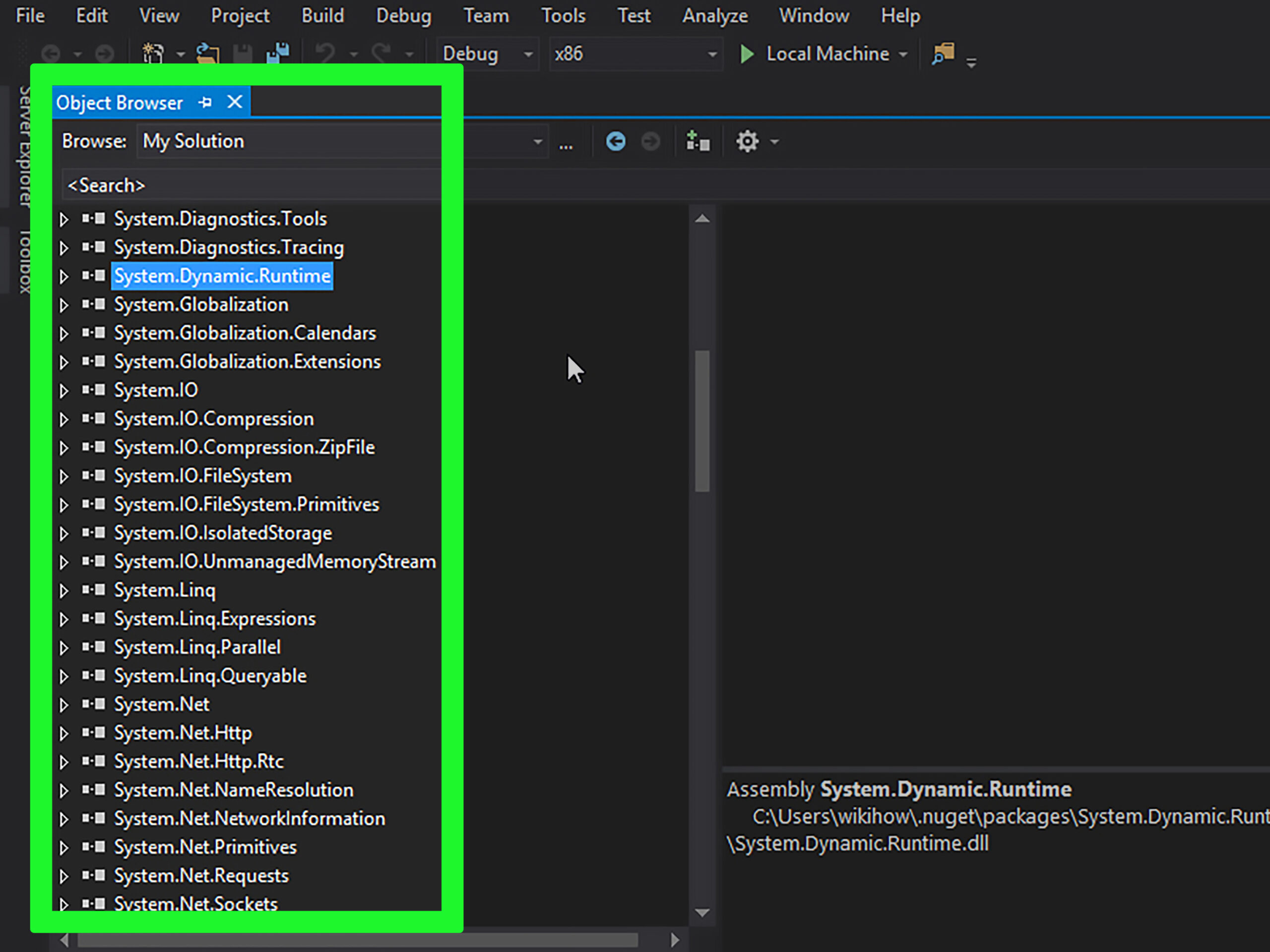
Если вы когда-либо пытались запустить программу на своем компьютере и сталкивались с сообщением об ошибке, в котором говорилось, что файл DLL отсутствует, вы, вероятно, знаете, насколько это может расстраивать. DLL-файлы esenciales для работы многих приложений в Windows, а понимание того, как они работают и как решать связанные с ними проблемы, может избавить вас от не одной головной боли.
Файлы DLL (Динамически подключаемая библиотека) — это тип библиотеки, содержащей код и данные, которые могут использоваться разными программами одновременно. В этой статье мы рассмотрим, что это за файлы, для чего они нужны и как их можно открыть, установить, восстановить или даже отредактировать, если это необходимо. Здесь вы найдете все, что вам нужно знать для устранения проблем с DLL.
Что такое файлы DLL и почему они важны?
Аббревиатура DLL означает Dynamic Link Library., что на испанском языке переводится как «Книжный магазин Dynamic Link». Эти файлы необходимы для правильного функционирования Windows и множества программ. Они содержат код y повторно используемые данные, что означает, что они могут использоваться несколькими приложениями одновременно, экономя место и ресурсы на вашем компьютере.
Типичным примером является файл Comdlg32, который управляет задачами, связанными с диалогами. Без этих файлов операционная система не смогла бы выполнять многие из своих основных функций, таких как открытие файлов или выполнение сложных математических вычислений.
Преимущества файлов DLL многочисленны.. Они позволяют повторно использовать код, экономят место в оперативной памяти и упрощают обновление функций без необходимости изменения целых программ. Однако у них есть и недостатки, такие как зависимость от конкретного приложения или проблемы, возникающие при отсутствии или повреждении DLL.

Распространенные причины ошибок, связанных с файлами DLL
Часто встречаются сообщения об ошибках, указывающие на то, что DLL отсутствует или повреждена. Здесь мы оставляем вам Основные причины почему это происходит:
- Случайное удаление системных или программных DLL-файлов.
- Вирусные инфекции или вредоносных программ, который может повредить или удалить эти важные файлы.
- Проблемы совместимости между разными версиями программ и Windows.
- Ошибки в реестре Windows, которые не позволяют системе найти необходимый файл DLL.
- Нехватка оперативной памяти или пространство подкачки, что может вызвать временные сбои.
Кроме того, наиболее проблемными файлами DLL в системах Windows являются «VCRuntime140», «D3DX9_43» или «MSVCP140». Обычно они связаны с Microsoft Visual C++ и esenciales для запуска приложений и игр, разработанных с помощью этого инструмента.
Как открыть файл DLL
Хотя попытка открыть файл DLL не является распространенной и нецелесообразной, поскольку это системные компоненты, созданные для использования другими программами, это можно сделать, если вам это действительно нужно.
Чтобы открыть файл DLL, вам понадобится декомпилятор, например dotPeek или Microsoft Visual Studio. Эти программы позволяют вам исследовать содержимое файла и просматривать его исходный код, который обычно написан на таких языках, как C или C++.
Однако имейте в виду, что внесение изменений в файл DLL может повредить его функциональность и повлиять на программы, которые от него зависят. Поэтому им следует только Опытные пользователи с правильными знаниями.
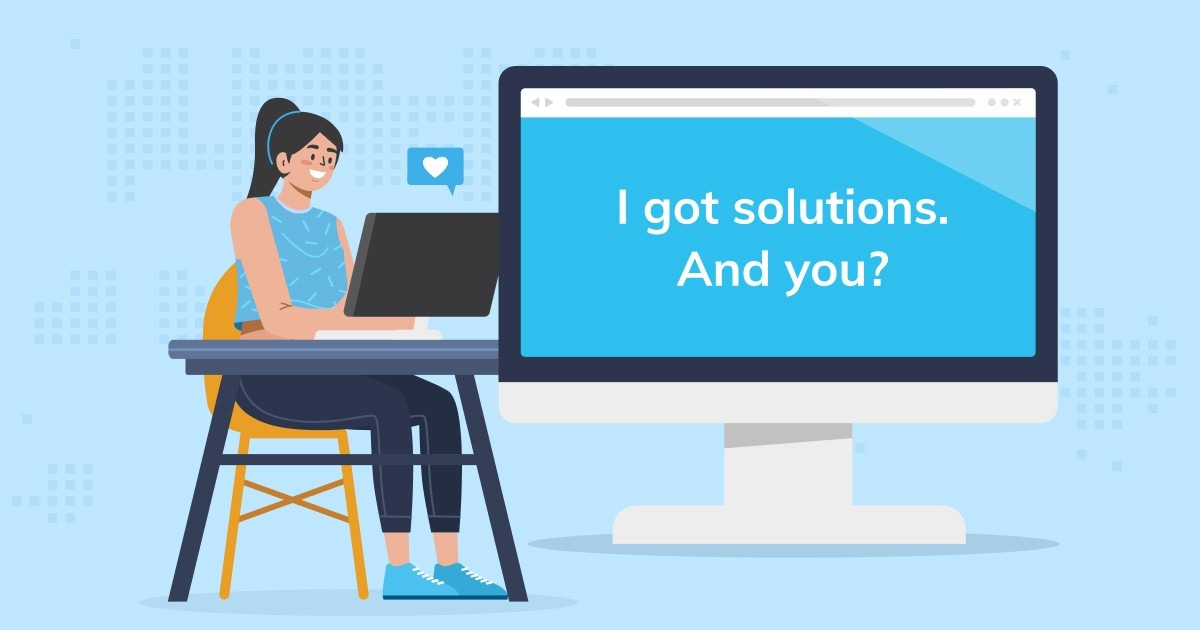
Действия по установке отсутствующего файла DLL
Установка файла DLL не совсем похожа на установку программы. Вместо этого вы должны убедиться, что файл расположен в правильном месте, чтобы система его распознала. Выполните следующие действия:
Решение в папке с программой
Самый простой способ решить проблему с отсутствующим файлом DLL — место файл прямо в папку программы, которой он нужен. Чтобы это сделать:
- Найдите местоположение программы. Обычно это делается путем щелчка правой кнопкой мыши по ярлыку программы и выбора «Открыть расположение файла».
- Скопируйте файл DLL в ту же папку, где находится исполняемый файл (.exe) программы.
- Попробуйте запустить программу еще раз, чтобы проверить, решена ли проблема.
Расположение в System32 или SysWOW64.
Если предыдущий шаг не помог решить проблему, следующим шагом будет копирование файла в системные папки:
- System32: Для 64-битных программ в 64-битных системах или для всех программ в 32-битных системах.
- СисWOW64: Для 32-битных программ в 64-битных системах.
Обе папки расположены в каталоге Windows, обычно «C:\Windows\». Поместите файл DLL в соответствующую папку и перезагружается компьютер, чтобы применить изменения.
Расширенные решения ошибок DLL
Если проблемы не исчезнут, вы можете попробовать следующее передовые решения:
Зарегистрируйте файл DLL в системе
Если вы поместили файл в правильное место, но ошибка сохраняется, возможно, вам придется вручную зарегистрировать файл. Для этого откройте Командная строка от имени администратора и выполните следующую команду:
regsvr32 имя.dll
Используйте инструменты для ремонта
Такие программы, как CCleaner, могут вам помочь. исправлять ошибки в реестре, которые влияют на файлы DLL. Эти инструменты особенно полезны для менее опытных пользователей.
Знания по устранению ошибок, связанных с файлами DLL, могут иметь значение между правильно функционирующей системой и системой, наполненной проблемами. Теперь у вас есть подробное руководство, позволяющее без проблем идентифицировать, восстановить и даже открыть файлы DLL.
Меня зовут Альберто Наварро, и я увлечен всем, что связано с технологиями, от новейших гаджетов до программного обеспечения и видеоигр всех видов. Мой интерес к цифровым технологиям начался с видеоигр и продолжился в мире цифрового маркетинга. Я пишу о цифровом мире на разных платформах с 2019 года, делясь последними новостями отрасли. Я также стараюсь писать оригинально, чтобы вы могли оставаться в курсе событий, развлекаясь.
Я изучал социологию в университете и продолжил обучение, получив степень магистра цифрового маркетинга. Так что если у вас возникнут вопросы, я поделюсь с вами всем своим опытом в мире цифрового маркетинга, технологий и видеоигр.
Содержание
- Вы пытаетесь открыть файл имеющий тип системный файл dll windows 10 что за ошибка
- Что такое DLL-файлы
- Причины ошибок в работе библиотек
- Способы устранения ошибок
- Ошибочное удаление исполнительного файла
- Самостоятельная регистрация библиотеки
- Через среду восстановления
- Обновление программ и установка необходимых DLL вручную
- Переустановка программы
- Обновление драйверов
- Очистка компьютера от вирусов
- Программы для автоматического исправления ошибок
- Заключение
- Внимание! Попытка открыть файл типа «Расширение приложения» (.dll)
- Файл формата DLL: чем открыть, описание, особенности
- Файлы с расширением DLL – что это и для чего нужны
- Когда и как появились
- В Windows 10
- В Windows 7
- В онлайн-сервисах
- Как открыть DLL, используя Visual Studio
- Особенности работы с DLL файлами и возможные проблемы
- В качестве итога
В этой статье мы разберем что такое DLL-файлы и возможные причины ошибок при их выполнении в Windows 7, 8, 10/
Что такое DLL-файлы
DLL – это файлы, которые принадлежат системным библиотекам, и формально считаются исполняемыми. Однако запустить самостоятельно их невозможно. Они используются для выполнения стандартных задач операционной системы, таких как запуск программ, удаление, сохранение, печать и прочее.
Разберем на примере: Вам нужно распечатать документ Word. Вы выбираете функцию «Печать», и для выполнения этой операции из системной библиотеки выгружается соответствующий файл DLL, который управляет функциями печати. Но в процессе выполнения могут возникнуть ошибки разного рода (причины их появления будут описаны далее) из-за чего программа прекращает работу и не дает завершить процесс до конца.
Причины ошибок в работе библиотек
Каждый отдельный DLL отвечает за выполнение конкретной функции, и источник проблемы зависит от того, с каким именно файлом возникли неполадки. Как показывает практика, наиболее распространённые ошибки касаются файла Windows.dll – главной системной библиотеки. Он отвечает за запуск всех установленных приложений и операционной системы в целом.
В зависимости от сообщения, которое свидетельствует о завершении работы функции, можно судить о причинах возникновения ошибки:
Чаще всего неполадки с DLL файлами происходят у тех, кто используют неофициальные версии ОС Windows. Пиратские версии используют модифицированные «проблемные» библиотеки, которые не могут нормально взаимодействовать с другим программным обеспечением и утилитами. Решить это может замена пиратской версии операционной системы на лицензионную, или, как минимум, инсталляция оригинальной копии образца сертифицированной ОС. Найти ее можно на сайте Microsoft.com.
Существуют и другие причины появления ошибок такого рода:
Способы устранения ошибок
Есть несколько способов устранения ошибок. Большинство из них универсальны, но некоторые будут эффективны только в конкретных ситуациях.
Ошибочное удаление исполнительного файла
При запуске приложений об отсутствии нужной библиотеки в директории будет свидетельствовать сообщение об ошибках msvcr100 DLL или msvcp120 DLL. Есть вероятность того, что они просто не установились в комплекте вместе с ОС, были удалены вручную или сторонними программами.
Для начала необходимо провести небольшую диагностику. В строке поиска (она находится в разделе «Пуск») нужно вписать название искомого файла. В большинстве случаев это дает положительный результат, так как нередко такие файлы находятся в неправильных папках. Если поиск увенчался успехом, найденный DLL нужно переместить обратно в нужное хранилище по адресу:
Если файл не удалось найти, восстановить корректную работу системы поможет обновление программного пакета от Microsoft – Visual C++ последней версии. Он наладит работу всех системных файлов и исправит возникшие и потенциальные ошибки.
Самостоятельная регистрация библиотеки
Этот метод подойдет для частого случая, когда нужный системный файл находится в правильном месте, но система по своим причинам все равно его «не видит» или не может найти. Исходя из практики, можно сразу сказать, что апдейт программного пакета не даст никаких результатов, и придется перейти к более серьезным мерам.
В такой ситуации, нужную библиотеку придется зарегистрировать на сервере вручную. Удалять или перемещать DLL файл не нужно. С высокой вероятностью с ним все нормально, а неполадки возникают именно в процессе взаимодействия между ОС и серверами разработчиков.
Для самостоятельной регистрации библиотеки нужно выполнить три простых шага:
Через среду восстановления
Быстро и просто исправить все ошибки операционной системы поможет специальная утилита восстановления. Она предусмотрена в самой ОС. Для ее запуска нужно одновременно зажать клавиши Windows+I, после чего откроется окно параметров.
Из открытого списка нужно выбрать пункт «Обновление и безопасность», а затем вкладку «Восстановление». Нужный раздел «Особые варианты загрузки» будет находиться в самом низу. В нем нужно выбрать операцию «Перезагрузить сейчас».
Обратите внимание! В этом каталоге также можно «откатить» операционную систему до заводских настроек. Это значит, что система будет восстановлена и вернется к своему первоначальному виду. Все установленные и сохранение файлы и программы будут удалены безвозвратно, поэтому их лучше сохранить заранее. System Reboot считается одним из лучших способов «лечения» системы и исправления ее от ошибок.
Как только система будет перезагружена, вместо обычного экрана запуска появится окно для решения неполадок. Для автоматического анализа проблем и их решения понадобится кликнуть на кнопку «Troubleshoot».
После этого компьютер будет снова перезагружен. При повторном включении абсолютно все ошибки будут исправлены без удаления пользовательских файлов или программ.
Обновление программ и установка необходимых DLL вручную
Проблемы с DLL-файлами довольно распространены среди пользователей, поэтому в Интернете есть множество ресурсов, предоставляющих их рабочие копии бесплатно. Но среди них попадаются мошенники, которые раздают «зараженные» файлы. Пользоваться сторонними и непроверенными ресурсами в целях безопасности компьютера и информации, содержащейся на нем, строго запрещено. Перед тем, как скопировать скачанную библиотеку в системную директорию, ее нужно тщательно проверить антивирусом.
К надежным источникам для скачивания относятся такие крупные площадки, как:
Принцип использования довольно прост. Нужно ввести имя недостающего файла на сайте, скачать его и проверить антивирусом. Если с ним все в порядке, то его можно смело помещать в системную папку.
Переустановка программы
Не всегда проблема с запуском приложений заключается в неполадках самой ОС. Есть большая вероятность того, что в процессе установки утилиты возникла ошибка, после чего система просто не может обнаружить нужный DLL-файл.
Исправить ситуацию поможет обычная переустановка программы. Есть один важный момент. Перед тем, как инсталлировать утилиту вновь, ее нужно полностью удалить ТОЛЬКО через каталог «Установка и удаление программ». Он находится в разделе «Панель управления» в меню «Пуск». Также после деинсталляции понадобится перезагрузить компьютер, и только после этого можно приступать к повторной установке.
Обновление драйверов
Обновляя драйверное программное обеспечение, решается самая главная причина возникновения проблем – несовместимость между тремя основными составляющими устройства:
Сделать это можно вручную, или при помощи специальных программ. Здесь будет рассмотрен первый метод:
Для обновления драйверов понадобится Интернет-соединение.
Очистка компьютера от вирусов
Еще один эффективный способ решения неполадок с DLL-файлами – это сканирование компьютера на вирусы с их последующим удалением. Для этих целей подойдет любой скачанный антивирус или же встроенный «Защитник». Он быстро обнаружит и поместит в карантин ошибочную библиотеку, созданную вирусом, и удалит ее.
После этого нужно будет установить или обновить пакет Microsoft Visual C++ и восстановить работу и взаимодействие системных файлов.
Программы для автоматического исправления ошибок
Провести диагностику и исправить ошибки можно и в автоматическом режиме при помощи специальных программ. Без конкретных названий найти хорошее ПО, которое эффективно бы справлялось с поставленными задачами, довольно трудно. Чаще всего в ТОПе поиска находятся приложения, предназначенные для чистки компьютера, но не для решения проблем с системными библиотеками.
Помимо встроенных расширений для устранения неполадок (они описаны в разделе про среду восстановления) есть несколько сторонних утилит, которые также настраивают корректную работу ОС:
Заключение
Основными источниками ошибок системных библиотек являются: устаревшие версии ОС и драйверов, вирусы, случайное удаление нужных файлов и несовместимость основных составляющих. 99% проблем (за исключением специфических случаев) можно решить вручную, используя инструкции из разделов выше, или воспользоваться одной из программ, исправляющей неполадки автоматически.
Источник
Ответ
Удалось решить проблемку? с сообщением о dll? У меня аналогичная история, может это действительно связано с гибернацией?
Выскакивает табличка Внимание! Попытка открыть файл типа «Расширение приложения» (.dll
Добрый день. При печати текста или просто при нажатии любой клавиши (закономерности не нашел).
Выскакивает табличка Вниманиние! Попытка открыть файл типа «Расширение приложения» (.dll)
Добрый день. При печати текста или просто при нажатии любой клавиши (закономерности не нашел).
Определить тип данных «Запись», имеющий поля «Фамилия», «Пол», «Зарплата»
определить тип данных запись имеющий поля фамилия пол зарплата. определить массив из 10 записей. в.
«Сапер», ошибка «error C1083: Не удается открыть файл»
как исправить ошибку (error C1083: Не удается открыть файл включение: resource.h: No such file or.
Убрать коканду «открыть чере» файл dll
По глупоспи Windows 7 в папке system 32 в окошке файла dll нажала: открыть через интернет, потом.
Внимание! Попытка открыть файл типа «Расширение приложения» (.dll)
Доброго времени суток. Пришел к вам с такой проблемой Выскакивает табличка с данным содержанием.
Ошибка при сборке пустого проекта: «не удается открыть файл «shell32.lib»
Добрый день! Вчера установил Qt Creator последней версии. Создал пустое «Приложение QT Widgets».
Источник
Добрый день!
Windows 10 Enterprise x64 v.1607
После закрытия следом повторно выходит.
Такая ошибка выходит каждый раз при пробуждении с гибернации, и в течении всего дня много раз.
В автозагрузке подозрительных нету
Помощь в написании контрольных, курсовых и дипломных работ здесь.
Выскакивает табличка Внимание! Попытка открыть файл типа «Расширение приложения» (.dll
Добрый день. При печати текста или просто при нажатии любой клавиши (закономерности не нашел).
Выскакивает табличка Вниманиние! Попытка открыть файл типа «Расширение приложения» (.dll)
Добрый день. При печати текста или просто при нажатии любой клавиши (закономерности не нашел).
Определить тип данных «Запись», имеющий поля «Фамилия», «Пол», «Зарплата»
определить тип данных запись имеющий поля фамилия пол зарплата. определить массив из 10 записей. в.
«Сапер», ошибка «error C1083: Не удается открыть файл»
как исправить ошибку (error C1083: Не удается открыть файл включение: resource.h: No such file or.
Убрать коканду «открыть чере» файл dll
По глупоспи Windows 7 в папке system 32 в окошке файла dll нажала: открыть через интернет, потом.
Внимание! Попытка открыть файл типа «Расширение приложения» (.dll)
Доброго времени суток. Пришел к вам с такой проблемой Выскакивает табличка с данным содержанием.
Ошибка при сборке пустого проекта: «не удается открыть файл «shell32.lib»
Добрый день! Вчера установил Qt Creator последней версии. Создал пустое «Приложение QT Widgets».
Источник
Внимание! Попытка открыть файл типа «Расширение приложения» (.dll)
Помощь в написании контрольных, курсовых и дипломных работ здесь.
Вложения
| CollectionLog-2017.09.20-06.22.zip (51.8 Кб, 6 просмотров) |
Внимание! Попытка открыть файл типа расширение приложения dll
Выскакивает данное окно постоянно, не зависимо ни от чего (будь то нажатие клавиши, или клик.).
Выскакивает табличка Вниманиние! Попытка открыть файл типа «Расширение приложения» (.dll)
Добрый день. При печати текста или просто при нажатии любой клавиши (закономерности не нашел).
Выскакивает табличка Внимание! Попытка открыть файл типа «Расширение приложения» (.dll
Добрый день. При печати текста или просто при нажатии любой клавиши (закономерности не нашел).
Вложения
| AdwCleaner[S0].txt (1,008 байт, 1 просмотров) |
Скачайте Farbar Recovery Scan Tool (или с зеркала) и сохраните на Рабочем столе.
Примечание: необходимо выбрать версию, совместимую с Вашей операционной системой. Если Вы не уверены, какая версия подойдет для Вашей системы, скачайте обе и попробуйте запустить. Только одна из них запустится на Вашей системе.
Запустите программу. Когда программа запустится, нажмите Yes для соглашения с предупреждением.
Отметьте галочками также «Shortcut.txt».
Нажмите кнопку Scan.
После окончания сканирования будут созданы отчеты FRST.txt, Addition.txt, Shortcut.txt в той же папке, откуда была запущена программа. Прикрепите отчеты к своему следующему сообщению.
(Если не помещаются, упакуйте).
Подробнее читайте в этом руководстве.
Вложения
| FRST logs.zip (23.7 Кб, 1 просмотров) |
Вложения
| Fixlog_20-09-2017 16.35.07.txt (2.2 Кб, 2 просмотров) |
Системная дата у Вас верно установлена? Проверьте.
Если описанная проблема сохраняется, загрузитесь в безопасном режиме и проверьте будет ли проявляться.
Источник
Файл формата DLL: чем открыть, описание, особенности
Современные программы состоят из нескольких модулей, которые включают в себя массивы данных, классы.
Современные программы состоят из нескольких модулей, которые включают в себя массивы данных, классы, сервисы, требуемые библиотеки. Такой подход разрешает при переписывании ПО не редактировать полностью код, а изменять только необходимые функции, которые заключены в составных частях. Так как открыть DLL файл стандартными средствами Windows невозможно, приходится использовать другие методы.

Файлы с расширением DLL – что это и для чего нужны
Файлы DLL – это динамически подключаемые библиотеки. Установленная в операционную систему программа может не иметь в своем составе всех нужных для работы данных, а использовать те, которые уже присутствуют в ОС. За счет этого также достигается экономия памяти – работающие программы используют одни и те же DLL.
Если же программа (или библиотека) будет повреждена, то это не скажется на работоспособности остального ПО.
Когда и как появились
Библиотеки DLL появились одновременно с ОС Windows. Разработчики предполагали, что это облегчит программирование приложений и поможет упорядочить использование общих ресурсов в течение сеанса работы.
Но со временем выяснилось, что в ряде случаев возникает тупиковая ситуация, которая получила название «DLL hell». Такое случалось, когда два или более приложений требуют доступа к разным (и не совместимым друг с другом) библиотекам. В результате Windows начинала работать нестабильно.
Только в последних версиях ОС удалось создать механизм, предотвращающий возникновения сбоев – технологию Side-by-side assembly, который испытали в XP, но окончательно он стал применяться в Windows Vista.

Программный код ОС Windows – проприетарный. Это значит, что разработчики не предусмотрели штатных средств, применяя которые, пользователь сможет менять системный код. Для открытия DLL придется использовать специальные программные пакеты. А подключать имеющиеся DLL к разрабатываемой программе можно с применением ПО Microsoft.
В Windows 10
Пользователи, работающие в десятой версии Windows, не всегда знают, чем открыть DLL. Для подключения библиотеки к проекту понадобится либо Visual Studio, либо VisualFoxPro. Эти программные комплексы доступны для скачивания на официальном портале компании Microsoft. Для редактирования допускается использовать ResourceHacker – утилиту для ознакомления и редактирования различных типов файлов.
Чтобы открыть динамически подключаемую библиотеку, следует нажать в главном меню:
Из чего состоит рабочая область программы ResHacker:
В Windows 7
Проблема – чем открыть DLL для редактирования в операционной системе Windows 7 решается так же как и для 10 версии. Еще применяется утилита Resource Tuner – редактор ресурсов. Она дает возможность менять код в DLL на свое усмотрение и сохранять библиотеки.

В онлайн-сервисах
Это понадобится, если речь идет о страницах сайта. В DLL содержатся скрипты, которые отвечают за корректную работу сервера.
Открыть библиотеки можно, используя браузеры:
Как открыть DLL, используя Visual Studio
Программная среда Visual Studio дает возможность создавать, подключать DLL к текущему проекту и редактировать его. Для этого используется синтаксис языка программирования.

Особенности работы с DLL файлами и возможные проблемы
Некоторые DLL не удастся не только изменить, но даже открыть. Это происходит с защищенными библиотеками и проблема не решается без специальных программ для взлома.
Пользователи также сталкиваются с отсутствием библиотек, необходимых для работы некоторых программ. ОС при этом выдает сообщение о том, что «файл не найден». Для устранения неисправности требуется отыскать недостающие DLL с помощью поисковых систем и скачать. Затем – поместить в требуемую папку.

В редких случаях библиотеки DLL придется зарегистрировать в ОС:
В качестве итога
Работой с DLL занимаются программисты, но опытным пользователям также полезно будет знать основы работы с динамически подключаемыми библиотеками. Это может пригодиться для изменения или извлечения данных из файлов прикладных программ.
Источник
Содержание
- Вы пытаетесь открыть файл имеющий тип системный файл dll windows 10 что за ошибка
- Что такое DLL-файлы
- Причины ошибок в работе библиотек
- Способы устранения ошибок
- Ошибочное удаление исполнительного файла
- Самостоятельная регистрация библиотеки
- Через среду восстановления
- Обновление программ и установка необходимых DLL вручную
- Переустановка программы
- Обновление драйверов
- Очистка компьютера от вирусов
- Программы для автоматического исправления ошибок
- Заключение
- Семь действенных способов, как исправить ошибки DLL Windows 7, 8 и 10
- Причины ошибок в работе библиотек DLL Windows
- Способ 1 — Ошибочное удаление файла DLL
- Как исправить ошибки DLL файлов в Windows
- Содержание:
- Почему возникают ошибки с DLL?
- Решение проблем с DDL файлами
- Недостающие компоненты C++ Runtime Library и DirectX
- Удаление сбойного приложения
- Обновление драйверов устройства
- Другие проблемы с DLL библиотеками
- Что делать, если важный файл или DLL библиотека были случайно удалены?
- Часто задаваемые вопросы
- Внимание! Попытка открыть файл типа «Расширение приложения» (.dll)
- Видео
Вы пытаетесь открыть файл имеющий тип системный файл dll windows 10 что за ошибка
В этой статье мы разберем что такое DLL-файлы и возможные причины ошибок при их выполнении в Windows 7, 8, 10/
Что такое DLL-файлы
DLL – это файлы, которые принадлежат системным библиотекам, и формально считаются исполняемыми. Однако запустить самостоятельно их невозможно. Они используются для выполнения стандартных задач операционной системы, таких как запуск программ, удаление, сохранение, печать и прочее.
Разберем на примере: Вам нужно распечатать документ Word. Вы выбираете функцию «Печать», и для выполнения этой операции из системной библиотеки выгружается соответствующий файл DLL, который управляет функциями печати. Но в процессе выполнения могут возникнуть ошибки разного рода (причины их появления будут описаны далее) из-за чего программа прекращает работу и не дает завершить процесс до конца.
Причины ошибок в работе библиотек
Каждый отдельный DLL отвечает за выполнение конкретной функции, и источник проблемы зависит от того, с каким именно файлом возникли неполадки. Как показывает практика, наиболее распространённые ошибки касаются файла Windows.dll – главной системной библиотеки. Он отвечает за запуск всех установленных приложений и операционной системы в целом.
В зависимости от сообщения, которое свидетельствует о завершении работы функции, можно судить о причинах возникновения ошибки:
Чаще всего неполадки с DLL файлами происходят у тех, кто используют неофициальные версии ОС Windows. Пиратские версии используют модифицированные «проблемные» библиотеки, которые не могут нормально взаимодействовать с другим программным обеспечением и утилитами. Решить это может замена пиратской версии операционной системы на лицензионную, или, как минимум, инсталляция оригинальной копии образца сертифицированной ОС. Найти ее можно на сайте Microsoft.com.
Существуют и другие причины появления ошибок такого рода:
Способы устранения ошибок
Есть несколько способов устранения ошибок. Большинство из них универсальны, но некоторые будут эффективны только в конкретных ситуациях.
Ошибочное удаление исполнительного файла
При запуске приложений об отсутствии нужной библиотеки в директории будет свидетельствовать сообщение об ошибках msvcr100 DLL или msvcp120 DLL. Есть вероятность того, что они просто не установились в комплекте вместе с ОС, были удалены вручную или сторонними программами.
Для начала необходимо провести небольшую диагностику. В строке поиска (она находится в разделе «Пуск») нужно вписать название искомого файла. В большинстве случаев это дает положительный результат, так как нередко такие файлы находятся в неправильных папках. Если поиск увенчался успехом, найденный DLL нужно переместить обратно в нужное хранилище по адресу:
Если файл не удалось найти, восстановить корректную работу системы поможет обновление программного пакета от Microsoft – Visual C++ последней версии. Он наладит работу всех системных файлов и исправит возникшие и потенциальные ошибки.
Самостоятельная регистрация библиотеки
Этот метод подойдет для частого случая, когда нужный системный файл находится в правильном месте, но система по своим причинам все равно его «не видит» или не может найти. Исходя из практики, можно сразу сказать, что апдейт программного пакета не даст никаких результатов, и придется перейти к более серьезным мерам.
В такой ситуации, нужную библиотеку придется зарегистрировать на сервере вручную. Удалять или перемещать DLL файл не нужно. С высокой вероятностью с ним все нормально, а неполадки возникают именно в процессе взаимодействия между ОС и серверами разработчиков.
Для самостоятельной регистрации библиотеки нужно выполнить три простых шага:
Через среду восстановления
Быстро и просто исправить все ошибки операционной системы поможет специальная утилита восстановления. Она предусмотрена в самой ОС. Для ее запуска нужно одновременно зажать клавиши Windows+I, после чего откроется окно параметров.
Из открытого списка нужно выбрать пункт «Обновление и безопасность», а затем вкладку «Восстановление». Нужный раздел «Особые варианты загрузки» будет находиться в самом низу. В нем нужно выбрать операцию «Перезагрузить сейчас».
Обратите внимание! В этом каталоге также можно «откатить» операционную систему до заводских настроек. Это значит, что система будет восстановлена и вернется к своему первоначальному виду. Все установленные и сохранение файлы и программы будут удалены безвозвратно, поэтому их лучше сохранить заранее. System Reboot считается одним из лучших способов «лечения» системы и исправления ее от ошибок.
Как только система будет перезагружена, вместо обычного экрана запуска появится окно для решения неполадок. Для автоматического анализа проблем и их решения понадобится кликнуть на кнопку «Troubleshoot».
После этого компьютер будет снова перезагружен. При повторном включении абсолютно все ошибки будут исправлены без удаления пользовательских файлов или программ.
Обновление программ и установка необходимых DLL вручную
Проблемы с DLL-файлами довольно распространены среди пользователей, поэтому в Интернете есть множество ресурсов, предоставляющих их рабочие копии бесплатно. Но среди них попадаются мошенники, которые раздают «зараженные» файлы. Пользоваться сторонними и непроверенными ресурсами в целях безопасности компьютера и информации, содержащейся на нем, строго запрещено. Перед тем, как скопировать скачанную библиотеку в системную директорию, ее нужно тщательно проверить антивирусом.
К надежным источникам для скачивания относятся такие крупные площадки, как:
Принцип использования довольно прост. Нужно ввести имя недостающего файла на сайте, скачать его и проверить антивирусом. Если с ним все в порядке, то его можно смело помещать в системную папку.
Переустановка программы
Не всегда проблема с запуском приложений заключается в неполадках самой ОС. Есть большая вероятность того, что в процессе установки утилиты возникла ошибка, после чего система просто не может обнаружить нужный DLL-файл.
Исправить ситуацию поможет обычная переустановка программы. Есть один важный момент. Перед тем, как инсталлировать утилиту вновь, ее нужно полностью удалить ТОЛЬКО через каталог «Установка и удаление программ». Он находится в разделе «Панель управления» в меню «Пуск». Также после деинсталляции понадобится перезагрузить компьютер, и только после этого можно приступать к повторной установке.
Обновление драйверов
Обновляя драйверное программное обеспечение, решается самая главная причина возникновения проблем – несовместимость между тремя основными составляющими устройства:
Сделать это можно вручную, или при помощи специальных программ. Здесь будет рассмотрен первый метод:
Для обновления драйверов понадобится Интернет-соединение.
Очистка компьютера от вирусов
Еще один эффективный способ решения неполадок с DLL-файлами – это сканирование компьютера на вирусы с их последующим удалением. Для этих целей подойдет любой скачанный антивирус или же встроенный «Защитник». Он быстро обнаружит и поместит в карантин ошибочную библиотеку, созданную вирусом, и удалит ее.
После этого нужно будет установить или обновить пакет Microsoft Visual C++ и восстановить работу и взаимодействие системных файлов.
Программы для автоматического исправления ошибок
Провести диагностику и исправить ошибки можно и в автоматическом режиме при помощи специальных программ. Без конкретных названий найти хорошее ПО, которое эффективно бы справлялось с поставленными задачами, довольно трудно. Чаще всего в ТОПе поиска находятся приложения, предназначенные для чистки компьютера, но не для решения проблем с системными библиотеками.
Помимо встроенных расширений для устранения неполадок (они описаны в разделе про среду восстановления) есть несколько сторонних утилит, которые также настраивают корректную работу ОС:
Заключение
Основными источниками ошибок системных библиотек являются: устаревшие версии ОС и драйверов, вирусы, случайное удаление нужных файлов и несовместимость основных составляющих. 99% проблем (за исключением специфических случаев) можно решить вручную, используя инструкции из разделов выше, или воспользоваться одной из программ, исправляющей неполадки автоматически.
Источник
Семь действенных способов, как исправить ошибки DLL Windows 7, 8 и 10


В статье мы опишем все возможные способы, как исправить ошибки DLL Windows 7, 10. Исправление msvcp140 dll, msvcp110 dll, kernelbase dll, comctl32 и других.
DLL – это файлы системных библиотек в Windows. Формально они являются исполняемыми, но запустить их по отдельности не получится. Библиотеки используются другими программами для выполнения стандартных функций сохранения, удаления, печати.
К примеру, когда в одной из программ вы запускаете опцию печати, приложение автоматически подгружает отвечающий за эту функцию файл DLL. Иногда в процессе работы программы появляются системные сообщения о том, что произошла неполадка в работе файла библиотеки. После этого приложение завершает свою работу или вы не можете выполнить определенную функцию. Далее рассмотрим все возможные способы, как исправить ошибки DLL Windows 7, 10. Схема действий одинакова для всех версий ОС.
Причины ошибок в работе библиотек DLL Windows
Так как каждая библиотека отвечает за конкретную функцию, причина ошибки зависит от того, какой файл DLL не отвечает. Наиболее частая неполадка происходит с Windows.dll – это главная системная библиотека, отвечающая за запуск всех приложений и самой операционной системы.
Существуют следующие типы ошибок DLL:
Большинство ошибок DLL в Windows появляется из-за установки пиратской версии ОС. Как правило, в модифицированных сборках используются вредоносные библиотеки, с которыми не могут взаимодействовать другие приложения. Если вы используете неофициальную версию Виндовс, советуем скачать на сайте Microsoft.com оригинальную копию образа ОС и установить её на свой компьютер.
Другие причины появления проблем с файлами DLL:
Способ 1 — Ошибочное удаление файла DLL
Если после открытия приложения ничего не происходит, а через несколько секунд появляется сообщение «ошибка msvcr100 DLL» или «ошибка msvcp120 DLL», это означает, что на компьютере нет нужной библиотеки. Возможно, она не была установлена вместе с ОС или файл был удален другой программой.
Системное окно с ошибкой выглядит следующим образом:

Если вы столкнулись с такой проблемой, для начала рекомендуем открыть папку жесткого диска С и в графе поиска вписать название нужного DLL. Часто библиотека просто перемещена в другую папку. Исправить проблему поможет её помещение в директорию CWindowsSystem32 (для 32-х разрядный версий ОС) или в CWindowsSysWoW64 (для 64-х разрядных сборок).
В случае, если на диске «С» вы не нашли нужный файл, на сайте Майкрософт нужно скачать апдейт для программного пакета Visual C++ 2013. Эта утилита настраивает взаимодействие всех системных файлов и исправляет существующие ошибки.
Источник
Как исправить ошибки DLL файлов в Windows
Ниже мы рассмотрим проблемы с работой DDL файлов в самых популярных версиях операционной системы Windows, разберем почему возникают проблемы с DLL, а также предоставим способы их устранения.

Содержание:
Динамические исполняемые библиотеки (DLL) представляют собой специальные программные компоненты, которые позволяют обращаться к одному файлу сразу нескольким приложениям. Основным предназначением таких библиотек является расширение возможностей утилит и экономия места, поскольку для использования аналогичных компонентов можно иметь всего одну версию файла, которая будет делиться между всеми программами.
Почему возникают ошибки с DLL?
Ошибки DLL могут возникать по самым различным причинам. Чаще всего они проявляют себя при запуске каких-либо приложений и программ. Нередки случаи, когда ошибки с DLL происходят во время запуска недавно вышедших компьютерных игр или программ.
Из-за ошибок DLL приложение может не корректно работать или вовсе не загружаться, поэтому следует ознакомиться с возможными причинами появления ошибок.
Одной из основных причин возникновения ошибок DLL является простое отсутствие библиотек, которые требуются для работы приложений. Недостающие файлы могут быть удалены самим пользователем, уничтожены вирусами или перезаписанными более старыми версиями в процессе установки программных компонентов. Помимо этого, ошибки могут возникать из-за неправильной работы драйверов, недостающего программного обеспечения, такого как NET Framework, DirectX и т.д.
Ошибки DLL могут быть вызваны и более серьезными проблемами, связанными с жестким диском.
Решение проблем с DDL файлами
DLL библиотеки тесно вплетены в различные системные процессы, поэтому при повреждении некоторых из них операционная система может попросту перестать запускаться. Если это произошло, следует прибегнуть к встроенным средствам восстановления системы. Чтобы попасть в среду восстановления, достаточно вставить загрузочную флешку или диск с Windows либо автоматически попасть в среду после трех неудачных попыток загрузки.

Для быстрого возврата работоспособности системы пользователь может выбрать один из трех пунктов восстановления, представленных в левой части окна среды восстановления.
Если проблема кроется в некорректной работе загрузчика, рекомендуем ознакомиться со способами решения этой проблемы в статье «Как восстановить загрузчик Windows 10».
Недостающие компоненты C++ Runtime Library и DirectX
Чаще всего пользователи сталкиваются с проблемой ошибок DLL, которые связаны с отсутствием необходимых компонентов C++ Runtime Library либо DirectX.
Существует два способа решения проблем с недостающими компонентами DLL. Первый и более правильный – полная переустановка сбойного ПО. Второй – скачивание непосредственно одного компонента, вызывающего ошибку.
Ошибка msvcr100.dll – сбойный компонент в системе безопасности.
Ошибки dxgi.*, d3dx9_25.*, d3d11.*, d3dx9.*, d3dx9_43.*, xinput1_3.*, d3dx9_31.*, xinput1_2.*, d3dx9_31.*, d3dx9_34.*, d3dx9_42.*, x3daudio1_7.*, x3daudio1_6.*, xrsound.* d3dx10_43.*, d3dx9_26.*, d3dx9_30.*, d3dx9_27.*, d3dx11_43.*, d3dcompiler_43.*, d3d10.*.
Ошибка steam_api.dll – распространённая ошибка среди геймеров и пользователей магазина цифровой дистрибуции Steam. Часто возникает при установке пиратских сборок игр и взломанных клиентов Steam.
Решение – удаление Steam через панель управления и чистая переустановка программы-магазина с официального сайта. https://store.steampowered.com/about/
Важно: мы настоятельно не рекомендуем скачивать отдельные недостающие файлы steam_api.dll, которые можно часто встретить на просторах интернета. Это обусловлено тем, что многие злоумышленники специально распространяют зараженные файлы или шпионские утилиты под видом dll-файлов. Если такой файл попадет на компьютер пользователя, существует большая вероятность утери доступа к аккаунту.
Ошибка uplay_r1_loader.*, Uplay.exe, uplay.*, ubiorbitapi_r2_loader.* — аналогичная ошибка, как и с со Steam.
Решение – удаление и переустановка цифрового магазина https://uplay.ubisoft.com/en-GB
Ошибка xlive – проблемы с файлами цифрового магазина Microsoft.
Решение – установка последней версии программы со всеми обновлениями http://go.microsoft.com/fwlink/?LinkID=201134
Ошибка msvcrt.*, msvcr71.*, msvcrt.*, msvcp120.*, msvcp110.* x64 msvcr90.*, msvcr110.*, msvcr100.*, msvcr80.*, msvcr120.*.
Решение — скачать и установить недостающие компоненты ПО с официального сайта https://www.microsoft.com/ru-RU/download/details.aspx?id=52685
Ошибка physxcudart_20.*, physxloader.* и т.д.- проблемы с файлами NVIDIA PHYSX SYSTEM.
Удаление сбойного приложения
В некоторых случаях установка компонентов может не помочь, поскольку проблема кроется в сбойной программе, использующей DLL библиотеки.
Чтобы определить сбойное приложение, необходимо:
Шаг 1. Нажимаем левой кнопкой мыши по иконке «Поиск» (изображение лупы возле кнопки «Пуск») и вводим в строку фразу «Панель управления», после чего переходим в непосредственно сам пункт «Панель управления».

Шаг 2. В открывшемся окне выбираем режим отображения «Категория» и переходим в «Удаление программы».

Шаг 3. В списке установленных программ выбираем метод сортировки по дате и находим приложение, после которого начались проблемы с файлами DLL. Это может быть компьютерная игра, устаревшая версия какой-либо программы или любое другое приложение. Для удаления программы достаточно дважды кликнуть левой кнопкой мыши по её имени и провести деинсталляцию.
Обновление драйверов устройства
Нередки случаи, когда ошибки DLL библиотек возникали из-за устаревшей версии драйверов жестких дисков и другого оборудования. Чтобы исключить эти неисправности следует провести обновление драйверов видеокарты и оборудования. Как правило, это можно сделать на официальных сайтах производителей компонентов.
Помимо этого, рекомендуем проверить драйвера носителей следующим образом:
Шаг 1. Находясь в панели управления выбираем пункт «Оборудование и звук».
Шаг 2. В открывшемся окне переходим в пункт «Диспетчер устройств».
Шаг 3. Переходим во вкладку «Дисковые устройства», выбираем нужный носитель и нажимаем по нему ПКМ, после чего в меню будет доступен пункт «Обновить драйвер».

Другие проблемы с DLL библиотеками
Нередко DLL библиотеки используются вирусами или сами файлы вредоносного ПО маскируются под компоненты DLL. В таком случае следует провести глубокую проверку системы при помощи надёжных антивирусных программ. Стоит понимать, что самые новые вирусы могут не находиться даже передовым программным обеспечением, поэтому при сильном поражении системы рекомендовано провести чистую установку либо выполнить откат системы до предыдущего состояния.
Чтобы сделать это из работающей системы, необходимо:
Шаг 1. Нажать ПКМ по кнопке «Пуск» и выбрать пункт «Выполнить». В открывшемся окне вводим команду «rstrui.exe» и нажимаем «Ок».

Шаг 2. В следующем окне следует выбрать точку восстановления. Если проблема появилась после обновлением Windows, не следует выбирать последнюю точку восстановления — восстановите систему из той точки, где ошибки еще не было.

Что делать, если важный файл или DLL библиотека были случайно удалены?
Библиотеки DLL, как и любые другие данные, могут пострадать по многим причинам: повреждение вирусами, случайное удаление сочетанием клавиш Shift+Delete, форматирование или изменение файловой системы и логической структуры диска и т.д.
В таких случаях незаменимым помощником станет специальная утилита для восстановления данных RS Partition Recovery.
Функционал программы позволяет производить быстрое восстановление удаленных файлов с жестких дисков, карт памяти, флеш-накопителей и других носителей любых типов. Для работы RS Partition Recovery используется два метода анализа диска: полный – для поиска всех возможных для восстановления данных, и быстрый – поверхностный анализ носителя для поиска информации, которая была удалена недавно. Это позволяет выбирать и использовать наиболее эффективный метод, способный вернуть DDL библиотеки, изображения, медиафайлы, компоненты программ и другую информацию независимо от расширения.
Часто задаваемые вопросы
Это сильно зависит от емкости вашего жесткого диска и производительности вашего компьютера. В основном, большинство операций восстановления жесткого диска можно выполнить примерно за 3-12 часов для жесткого диска объемом 1 ТБ в обычных условиях.
Если файл не открывается, это означает, что файл был поврежден или испорчен до восстановления.
Используйте функцию «Предварительного просмотра» для оценки качества восстанавливаемого файла.
Когда вы пытаетесь получить доступ к диску, то получаете сообщение диск «X: не доступен». или «Вам нужно отформатировать раздел на диске X:», структура каталога вашего диска может быть повреждена. В большинстве случаев данные, вероятно, все еще остаются доступными. Просто запустите программу для восстановления данных и отсканируйте нужный раздел, чтобы вернуть их.
Пожалуйста, используйте бесплатные версии программ, с которыми вы можете проанализировать носитель и просмотреть файлы, доступные для восстановления.
Сохранить их можно после регистрации программы – повторное сканирование для этого не потребуется.
Источник
Внимание! Попытка открыть файл типа «Расширение приложения» (.dll)
Вложения
| CollectionLog-2017.09.20-06.22.zip (51.8 Кб, 6 просмотров) |
Внимание! Попытка открыть файл типа расширение приложения dll
Выскакивает данное окно постоянно, не зависимо ни от чего (будь то нажатие клавиши, или клик.).
Выскакивает табличка Вниманиние! Попытка открыть файл типа «Расширение приложения» (.dll)
Добрый день. При печати текста или просто при нажатии любой клавиши (закономерности не нашел).
Выскакивает табличка Внимание! Попытка открыть файл типа «Расширение приложения» (.dll
Добрый день. При печати текста или просто при нажатии любой клавиши (закономерности не нашел).
Вложения
| AdwCleaner[S0].txt (1,008 байт, 1 просмотров) |
Скачайте Farbar Recovery Scan Tool (или с зеркала) и сохраните на Рабочем столе.
Примечание: необходимо выбрать версию, совместимую с Вашей операционной системой. Если Вы не уверены, какая версия подойдет для Вашей системы, скачайте обе и попробуйте запустить. Только одна из них запустится на Вашей системе.
Запустите программу. Когда программа запустится, нажмите Yes для соглашения с предупреждением.
Отметьте галочками также «Shortcut.txt».
Нажмите кнопку Scan.
После окончания сканирования будут созданы отчеты FRST.txt, Addition.txt, Shortcut.txt в той же папке, откуда была запущена программа. Прикрепите отчеты к своему следующему сообщению.
(Если не помещаются, упакуйте).
Подробнее читайте в этом руководстве.
Вложения
| FRST logs.zip (23.7 Кб, 1 просмотров) |
Вложения
| Fixlog_20-09-2017 16.35.07.txt (2.2 Кб, 2 просмотров) |
Системная дата у Вас верно установлена? Проверьте.
Если описанная проблема сохраняется, загрузитесь в безопасном режиме и проверьте будет ли проявляться.
Источник
Видео
КАКИМ ОБРАЗОМ ВЫ ХОТИТЕ ОТКРЫТЬ ЭТОТ ФАЙЛ — РЕШЕНИЕ | СЛЕТЕЛИ АССОЦИАЦИИ ФАЙЛОВ | EXE, PNG И ДР
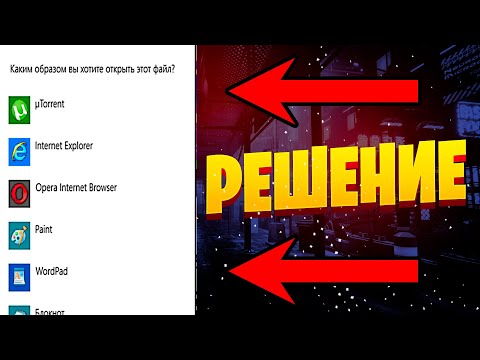
Ошибка Каким образом вы хотите открыть этот файл в Windows

[ТУТОР] Что делать, если постоянно вылазит окно «Как вы хотите открывать ссылки такого типа»
![[ТУТОР] Что делать, если постоянно вылазит окно "Как вы хотите открывать ссылки такого типа"](https://i.ytimg.com/vi/eqZ4Ye_zDT0/0.jpg)
Как быстро решить проблему отсутствия DLL на компьютере

Невозможно загрузить файл, так как выполнение сценариев отключено в этой системе

Как вы хотите открывать ссылки такого типа? РЕШЕНИЕ!

Не открываются .ехе файлы. Решение проблемы.

как вернуть прежний вид dll файлам без программ

Как исправить любую ошибку .dll

Как запустить EXE файл, если Windows его не запускает

В статье мы опишем все возможные способы, как исправить ошибки DLL Windows 7, 10. Исправление msvcp140 dll, msvcp110 dll, kernelbase dll, comctl32 и других.
DLL – это файлы системных библиотек в Windows. Формально они являются исполняемыми, но запустить их по отдельности не получится. Библиотеки используются другими программами для выполнения стандартных функций сохранения, удаления, печати.
К примеру, когда в одной из программ вы запускаете опцию печати, приложение автоматически подгружает отвечающий за эту функцию файл DLL. Иногда в процессе работы программы появляются системные сообщения о том, что произошла неполадка в работе файла библиотеки. После этого приложение завершает свою работу или вы не можете выполнить определенную функцию. Далее рассмотрим все возможные способы, как исправить ошибки DLL Windows 7, 10. Схема действий одинакова для всех версий ОС.
Причины ошибок в работе библиотек DLL Windows
Так как каждая библиотека отвечает за конкретную функцию, причина ошибки зависит от того, какой файл DLL не отвечает. Наиболее частая неполадка происходит с Windows.dll – это главная системная библиотека, отвечающая за запуск всех приложений и самой операционной системы.
Существуют следующие типы ошибок DLL:
- «Файл не найден». Возможно, вы удалили нужную библиотеку, переименовали или переместили её в другое место на жестком диске;
- «Файл отсутствует». Такое сообщение появляется в том случае, если система не может найти нужный объект на диске и часто причиной такой ошибки является работа вредоносного ПО, которое заменило программный код в библиотеке;
- «Нарушение прав доступа к файлу». С этим типом неполадки пользователи сталкиваются при попытке включения игры. Вместо запуска работ ПО система выдает сообщение о невозможности получения доступа к библиотеке. К примеру, «ошибка msvcr100 DLL»;
- «DLL не удалось зарегистрировать» — это означает, что произошла фатальная ошибка при установке приложения. Устранить неполадку поможет повторная инсталляция игры.
Большинство ошибок DLL в Windows появляется из-за установки пиратской версии ОС. Как правило, в модифицированных сборках используются вредоносные библиотеки, с которыми не могут взаимодействовать другие приложения. Если вы используете неофициальную версию Виндовс, советуем скачать на сайте Microsoft.com оригинальную копию образа ОС и установить её на свой компьютер.
Другие причины появления проблем с файлами DLL:
- Случайное удаление файла. Часто при попытке очистить жесткий диск Windows от ненужных файлов пользователи по незнанию удаляют файлы библиотек. Также, деинсталлировать файл может другая программа (вредоносное ПО или утилита для автоматической очистки диска);
- Отказ оборудования. Если для установки или запуска игры вы используете оптический диск и дисковод, при некачественном материале одного из компонентов может появиться фатальная ошибка, которая повреждает файл запуска с расширением DLL;
- В системе не установлены последние обновления. Разработчики из Майкрософт всегда рекомендуют устанавливать новейшие апдейты ОС. Это позволяет избавиться от проблем не только с библиотеками, но и с ошибками, которые они провоцируют. Также, обновления защищают систему. Она становиться менее подвержена действию вирусов;
- Проблемы с драйверами. Когда для конкретной программы или внешнего устройства, которое она использует, не установлены последние версии драйверов, пользователь сталкивается со всевозможными ошибками ОС. Одной из таких проблем может стать ошибка msvcp120 – система не может открыть приложение из-за фатальной ошибки совместимости;
- Несовместимость технических требований игры и характеристик компьютера. В таком случае, нужно выбрать другую более старую версию приложения и переустановить его или же обновить используемую сборку ОС.
Способ 1 — Ошибочное удаление файла DLL
Если после открытия приложения ничего не происходит, а через несколько секунд появляется сообщение «ошибка msvcr100 DLL» или «ошибка msvcp120 DLL», это означает, что на компьютере нет нужной библиотеки. Возможно, она не была установлена вместе с ОС или файл был удален другой программой.
Системное окно с ошибкой выглядит следующим образом:

Если вы столкнулись с такой проблемой, для начала рекомендуем открыть папку жесткого диска С и в графе поиска вписать название нужного DLL. Часто библиотека просто перемещена в другую папку. Исправить проблему поможет её помещение в директорию CWindowsSystem32 (для 32-х разрядный версий ОС) или в CWindowsSysWoW64 (для 64-х разрядных сборок).
В случае, если на диске «С» вы не нашли нужный файл, на сайте Майкрософт нужно скачать апдейт для программного пакета Visual C++ 2013. Эта утилита настраивает взаимодействие всех системных файлов и исправляет существующие ошибки.
Для скачивания пакета перейдите по ссылке https://support.microsoft.com/ru-ru/help/3179560/update-for-visual-c-2013-and-visual-c-redistributable-package, в таблице выберите свою страну и язык, а затем кликните на ссылке для скачивания.

После инсталляции обновления перезагрузите компьютер и попробуйте повторно запустить программу. Если этот вариант решение не помог, переходите к следующему методу.
Способ как исправить ошибки DLL – Регистрация библиотеки вручную
Бывают случаи, когда нужна библиотека есть на компьютере пользователя и находится в правильной папке, но программа все равно её «не видит». После установки пакета обновления Visual C++, как правило, тоже ничего не происходит. Как быть в этом случае?
Исправить такую ошибку DLL в Windows 10 и Windows 7 поможет регистрация библиотеки на сервере Майкрософт. Скорее всего, на вашем компьютере установлена корректная версия DLL, но из-за проблем со связью копии ОС и сервером разработчика возникают подобного рода проблемы.
Пользователь может самостоятельно запустить работу службы регистрации и менее чем за 1 минуту добавить существующую библиотеку в список «пригодных» для использования файлов.
Следуйте инструкции:
- Одновременно нажмите на клавиши Win+R для открытия окна «Выполнить»;
- Теперь в текстовом поле введите «CMD» и подтвердите действие;

- В результате, откроется окно командной строки, с помощью которого и будет проводиться регистрация библиотеки. В новой строке введите указанную на рисунке ниже команду. Изменяйте название библиотеке в зависимости от того, какое её имя указано в ошибка запуска приложения.

Важно! Для выполнения регистрации вы должны быть авторизованы в учетной записи администратора системы и компьютер необходимо подключить к интернету.
Способ 3 — Запуск среды восстановления
Еще один способ быстрого исправления всех ошибок системы – это использование утилиты восстановления. Запустить нужное окно можно с помощью среды Виндовс. Откройте окно параметров нажатием клавиш Win-I.

Затем откройте вкладку «Обновление и безопасность»«Восстановление». В правой части окна промотайте страничку вниз и в разделе «Особые варианты загрузки» кликните на «Перезагрузить сейчас».
Заметьте! В этом же окне вы можете сбросить настройки ОС к заводским параметрам. Если вы хотите полностью восстановить систему и готовы к удалению все программ и файлов, выбирайте этот пункт. С его помощью есть больше шансов навсегда избавиться от ошибок, которые связан с системными библиотеками.
После выбора особых вариантов загрузки и повторного запуска компьютера вы увидите не рабочий стол системы, а специальное окно Troubleshooting (решение неполадок). Кликните на указанную ниже плитку, чтобы запустить автоматическое сканирование и исправление:

После повторной перезагрузки ОС система ошибки будут исправлены. Пользовательские файлы удалены не будут.
Владельцам Windows 7 недоступна возможность автоматического исправления в режиме перезагрузки, но можно запустить встроенную утилиту диагностики. Для этого зайдите в окно панели управления и в строке поиска введите «Средство проверки». Кликните на первый результат поисковой выдачи.
Следуйте инструкции в окне встроенного помощника для выявления проблем и их исправления:

Способ 4 — Установка отсутствующих DLL и обновление программ
Ранее м уже рассмотрели варианты восстановления ошибочных библиотек. Однако, если в Windows XP, 7, 10 возникла ошибка Kernel32 DLL, рекомендуется переустановить файл вручную. Рассмотрим, как исправить такого рода неполадку.
На веб-сайте разработчика пользователи могут только загрузить пакет программ для комплексного восстановления системных файлов. Если же ваша ОС работает нормально, а проблемы возникли только с одной библиотекой, рекомендуется найти в сети и скачать на компьютер нужный файл вручную.
В интернете есть масса сайтов, предлагающих скачать копии DLL, с проблемами которых пользователи сталкиваются чаще всего. Важно помнить, что не следует ничего скачивать из подозрительных ресурсов, а перед помещением файла в системную папку его нужно обязательно просканировать встроенным брандмауэром и еще одним усыновленным в системе антивирусом. Это поможет избавиться от дальнейших неполадок, если библиотека окажется вирусной.
Среди надежных ресурсов для скачивания системных DLL можно выделить:
- DLL.ru;
- Dll-files.ru;
- Download-dll.ru.
Пользователю необходимо ввести имя недостающей библиотеки и начать её скачивание. Далее поместите полученный файл в системную папку System32 или SysWOW64, в зависимости от разрядности установленной копии ОС. При следующем открытии программы ошибка исчезнет.
Также, рекомендуем обновить программу, с которой возникли неполадки. Часто даже после многократной замены файла библиотеки не удается избавиться от ошибок запуска или работы программы. Это говорит о ом, что в системе установлена несовместимая версия игры или прикладного приложения.
Способ 5 — Переустановка приложения
Еще один способ решения – это простая переустановка программы. Возможно, после возникновения проблем с DLL утилита не «видит» нового файла библиотеки, потому необходимо деинсталлировать программу.
Удаляйте приложения только через окно Панель управления — Установка и удаление программ. После деинсталляции советуем также поискать на диске «С» папки с названием игры, которые могли быть не удалены. Затем перезагрузите компьютер, установите ПО ее раз и попробуйте запустить его. Новая библиотека должна распознаться без проблем.

Способ 6 — Обновление драйверного ПО
Обновление драйверного ПО позволяет устранить ошибки несовместимости установленных программ, аппаратного оборудования и операционной системы. Рассмотрим, как исправить ошибку HAL DLL в Windows 7, 10, ведь именно этот тип неполадки появляется из-за несовместимости компонентов.
Необходимо установить последние обновления для всех компонентов ОС. Зайдите в Диспетчер задач Виндовс. В седьмой версии это можно сделать с помощью окна панели управления, в десятой версии нужно воспользоваться окном поиска по системе.
В окне Диспетчера кликните правой кнопкой мышки на названии компьютера, а затем выберите поле «Обновить конфигурацию». Для установки новых версий драйверов на компьютере должно быть установлено соединение с интернетом.

Способ 7 — Удаление вирусов
Просканируйте систему встроенным Защитником или другим установленным антивирусом. Если в результате сканирования обнаружится, что вирус — это и есть ошибочная библиотека, удалите её с компьютера и загрузите пакет обновления Visual C++ на сайте Майкрософт.
Теперь вы знаете, как быстро исправить ошибки DLL в Windows 10 и Windows 7. Если у вас остались вопросы по восстановлению DLL, оставляйте их в комментариях.

Сообщение об ошибке при попытке открыть файл типа «Системный файл». В нем говорится: «Вы пытаетесь открыть файл типа« системный файл ».dll». Я искал решение в Google и наткнулся на этот ответ Барб Боуман.
Проблема с файлом System 32 dll: я пытался войти в папку с файлами, но обнаружил сообщение о повреждении файла. Затем ноутбук дважды пытался «восстановить жесткий диск», хотя это мог быть этап 1 и этап 2. Я трижды переустанавливал Windows и 3 раза добавлял все свои приложения обратно. Я прошел через Windows.
Вы пытаетесь открыть файл с расширением приложения .dll
Вы пытаетесь открыть файл типа Расширение приложения .dll: каждый раз, когда я вхожу в свой компьютер, появляется всплывающее сообщение, в котором говорится: «Вы пытаетесь открыть файл типа Расширение приложения .dll». Затем он просит меня выбрать программу для запуска файла, но затем не пытается ничего открыть, а открывает только «Настройки», говоря одну из моих.
Поврежден системный файл .dll
Поврежден системный файл .dll: Здравствуйте. Когда я запускаю sfc /scannow, он возвращает, что есть поврежденные файлы, которые недоступны для исправления, однако, когда я проверил журнал с помощью команды для создания файла sfcdetails.txt на рабочем столе, я не вижу никаких конкретных файлов, которые нужно заменить. Причина, по которой я есть.
Открытие файла .dll?
Открытие файла .dll?: Здравствуйте, у меня есть файл, который в процессе установки новой программы требует открыть и проверить, установлен ли какой-либо флажок.Всякий раз, когда я нажимаю на нее, я получаю: «Вы пытаетесь открыть файл типа «Системный файл (.dll)» и т. д. Внизу есть серое поле с надписью «ОК».
Для тех, кто использует Windows 10, проблема отсутствия DLL-файлов не нова. Хотя это может разочаровывать, это, безусловно, усиливает отчаяние пользователей, пытающихся запустить многочисленные приложения. Поэтому возникает вопрос, как исправить ошибку? Невозможно запустить многие приложения без установленных надлежащих файлов .dll. Хотя отсутствующие DLL-файлы можно установить с веб-сайта или с помощью простого поиска в Google, мы перечислили всю информацию, необходимую для решения проблемы с отсутствующими DLL-файлами на вашем компьютере при использовании Windows 10.
Что такое файлы .dll?
Отвечая на основной вопрос о том, что такое файлы .dll. DLL — это не что иное, как файл библиотеки динамической компоновки, который используется для хранения нескольких кодов и процедур, которые имеют решающее значение для функционирования программ Windows. И вы можете редактировать файл DLL определенным образом. Основная идея создания DLL-файлов заключалась в том, чтобы позволить нескольким программам одновременно использовать одну и ту же информацию и, следовательно, помочь сохранить память в устройстве. Динамическая библиотека отличается от статических библиотек тем, что последняя связана с исполняемым файлом во время выполнения, тогда как файлы DLL не связаны до времени выполнения. Каждая операционная система содержит статические библиотеки (.lib) и динамические библиотеки (.dll). Поэтому случай отсутствия файлов DLL может оказаться головной болью для любого пользователя. В этой статье мы поймем, почему эта ошибка часто встречается в Windows 10.
Случай отсутствия DLL-файлов в Windows 10:
Теперь мы переходим к проблеме отсутствия файлов DLL в Windows 10, которая мучает многих пользователей. Прежде чем мы перейдем к решению отсутствующих файлов DLL, важно знать, что Windows 10 сильно отличается по своему функционированию от своих вариантов, и поэтому можно встретить довольно много ошибок. Мы обсудили некоторые из этих ошибок, связанных с загрузкой в безопасном режиме, и многое другое на нашем веб-сайте.
Для тех, кто пытается запустить несколько программ в Windows 10, следующая ошибка не является чем-то необычным:
«Запуск программы невозможен, так как на вашем компьютере отсутствует DLL-файл MSVCP110. Попробуйте переустановить программу, чтобы решить эту проблему».
Согласно официальному заявлению Microsoft, Windows 10 не поставляется с несколькими предустановленными приложениями, включая Windows Movie, Maker, Windows Live Movie Maker или часть Windows Live Essentials, из-за чего возникает ошибка отсутствуют DLL-файлы.
Решение проблемы с отсутствующими файлами DLL в Windows 10:
Однако нет причин беспокоиться об отсутствующих DLL-файлах в Windows 10, поскольку их можно загрузить по официальным ссылкам, предлагаемым Microsoft.
Полный пакет Windows Live Essentials, который включает в себя Windows Movie Maker, можно запустить в Windows 10. Ирония в том, что они не работают, потому что Microsoft не включила полные библиотеки среды выполнения Microsoft Visual Studio C++ 2012 в Microsoft Windows 10. , Поэтому вы можете перейти по следующим ссылкам, чтобы решить проблему с отсутствующими DLL-файлами, установив пакеты.
Вот ссылка для загрузки обновления Visual Studio 2012 из центра загрузки Microsoft:
Ссылка-2: Загрузите распространяемый пакет Visual C++ для Visual Studio 2012 с обновлением 4 из официального центра загрузки Microsoft
После того, как вы закончите установку этих библиотек (мы рекомендуем вам установить как 64-битную, так и 32-битную версию, если вы используете 64-битный вариант), вы обнаружите, что ваши проблемы относительно решены. Без перезагрузки компьютера вы можете запускать Windows Movie Maker вместе с другими важными приложениями.
Использование веб-сайта файлов DLL для отсутствующих файлов DLL:
Однако можно также выбрать старый метод загрузки DLL-файлов с веб-сайта. В этом разделе показано, как загрузить отсутствующий файл DLL через веб-сайт.
Многочисленные файлы DLL являются файлами Microsoft Visual C++ и требуются для приложений, созданных с помощью Visual C++. Загрузка этого файла вместе с его копированием в системную папку Windows должна помочь исправить основную ошибку для всех. В некоторых случаях может потребоваться скопировать его в папку приложения, для которого это необходимо.
<р>1. Войдите на веб-сайт DLL Files и рядом с правым столбцом можно нажать кнопку «Загрузить Zip-файл». Это один из многих веб-сайтов, которые вы можете использовать для загрузки отсутствующих файлов DLL. Любой данный файл будет иметь несколько версий, и вы можете выбрать любую в зависимости от используемой версии ОС. Всегда выбирайте последнюю версию.
<р>2. Затем вам нужно разархивировать загруженный файл, и простой двойной щелчок по файлу откроет его, используя встроенную функцию Windows для поддержки zip-файлов. В противном случае вы будете перенаправлены в папку загрузки, если был указан другой путь.
<р>3. Извлеките нужный DLL-файл в папку C: WindowsSystem 32, которую, как мы предполагали, вы использовали по умолчанию для жесткого диска для Windows. Если вы используете 64-разрядную версию Windows, вы также можете скопировать файлы в папку C:WindowsSysWOW64. Не ищите эту папку, так как она будет существовать только в том случае, если у вас 64-разрядная версия.
<р>4. Теперь вы можете запустить приложение или игру, которая не работала из-за отсутствия DLL-файла. Если он снова запрашивает тот же отсутствующий файл DLL, возможно, вам придется перезагрузить компьютер; в противном случае вы можете просто загрузить другой отсутствующий файл DLL с веб-сайта.
Еще статьи по теме:
Вывод:
Файлы DLL важны для тех, кто любит воспроизводить в своей системе множество мультимедийных и графических файлов. Хотя Windows 10, безусловно, усложнила ситуацию из-за отсутствия базовых Live Essentials, она предоставляет вам альтернативу для решения проблемы, обе из которых были предоставлены выше в виде ссылок. Если вы обнаружили альтернативный способ решения проблемы с отсутствующими DLL-файлами, не стесняйтесь поделиться им с нами в разделе комментариев, и мы опубликуем его на нашем веб-сайте.
Библиотека динамической компоновки (DLL) — это тип файла, который содержит набор процедур, выполняемых оконной программой и чаще всего используемых в качестве «расширения приложения».
Только приложения Microsoft Windows могут открывать и запускать файлы DLL, и они являются общими для многих различных программ. Большинство DLL-файлов работают в фоновом режиме, и пользователям редко приходится с ними работать.
Файлы DLL представляют собой хранилище исполняемого кода для различных компонентов Windows, таких как графические механизмы, сетевые ресурсы, печать и ОС Microsoft Windows.
Операционные системы Windows содержат много DLL-файлов — они являются одними из наиболее часто встречающихся/ссылочных файлов на вашем ПК. «В папке C:WindowsSystem32 есть заблокированный файл DLL».
Файлы DLL разрешают различные программные функции, такие как связь с внешними устройствами. Удаление содержимого файла DLL может вызвать корневую ошибку программы, пытающейся сослаться на файл. Как правило, файлы DLL не могут быть легко открыты или отредактированы.
Однако, если вы хотите запустить приложение, которое пытается получить доступ к отсутствующему файлу DLL, программа больше не будет работать.
Если вы хотите решить эту проблему, вам придется переустановить программу или загрузить новую версию DLL-файла.
системный файл .dll
Способ 1 — открыть файл DLL
Зарегистрируйте новый файл DLL
Файлы DLL обеспечивают более гладкое и эффективное программирование. Они являются неотъемлемой частью программирования для Windows.
Если на вашем компьютере есть DLL-файл, который вы можете зарегистрировать в реестре Windows, вам необходимо выполнить следующие действия:
- Сначала вам нужно перейти в реестр окон.
- Откройте командную строку.
- Нажмите на строку меню «Пуск» и нажмите клавишу окна +R.
- Введите «cmd».
- Перейдите к расположению DLL-файлов и удерживайте клавишу Shift «Открыть окно команд здесь».
- Введите «regsvr32 dllname.dll» и нажмите клавишу ввода.
Способ 2 — открыть файл DLL
Открыть файл DLL в Visual Studio
Следуйте этим инструкциям, чтобы открыть файлы .DLL.
- Сначала перейдите в меню «Пуск».
- Перейдите в инструмент Visual Studio и нажмите клавишу ВВОД.
- Перейдите в указанную выше папку.
- Нажмите значок «Командная строка Visual Studio» для VS 2010 и нажмите значок «Командная строка разработчика» для VS 2013.
- Введите в строке «ILDASM.EXE» и нажмите клавишу ввода.
- Перетащите файл .DLL в окно.
- Нажмите «файл->новый», затем добавьте требуемый файл .DLL.
- Появится файл Mainfest и файл .DLL.
- Теперь просто нажмите на эти файлы, чтобы увидеть, что в них содержится.
Доступны загрузки для исправления ошибок файла .DLL
Мы рекомендуем использовать средство восстановления файлов DLL для устранения любых ошибок файлов DLL. Было показано, что это средство восстановления очень эффективно исправляет ошибки файлов .DLL, а также выявляет любые другие проблемы Windows, которые могут у вас возникнуть.
Многие эксперты рекомендуют этот программный пакет для исправления ошибки файла .DLL.
Подробная информация о программном обеспечении
Размер файла: 592 КБ
Требования: Windows ME, XP, 2000, 7, 8, 10.
Скачиваний: 97 721+
Время загрузки: модемное соединение занимает 3 минуты, DSL-соединение — 5 секунд
Ошибки Windows DLL могут возникать по ряду причин, таких как вредоносное ПО, системные конфликты, неправильная установка программ, активная ошибка x и многие другие ошибки. Если вы записываете, редактируете или удаляете информацию со своего ПК, вы можете столкнуться с ошибкой реестра ПК.
Если вы создадите несколько ненужных записей реестра (неправильную информацию), вы также можете вызвать конфликтную ошибку.
Производительность ПК может снизиться из-за какой-либо ошибки, которая произошла из-за множества вредоносных и шпионских программ, которые также могут вызвать нежелательные изменения в реестре вашего ПК.
Доказано, что эти инструменты исправления исправляют многие ошибки, такие как Active X, реестр Windows, ненужные файлы и расширения временных файлов.
Примечание. Если вы хотите избежать каких-либо дальнейших повреждений, вам необходимо исправить все эти ошибки (Как открыть файл bin).
Если вы собираетесь самостоятельно устранять ошибки вручную, вы можете подвергнуть свой компьютер риску системного сбоя.
Программное обеспечение для открытия файлов DLL
Многие эксперты рекомендуют или предлагают загрузить инструмент восстановления файлов .DLL.
Этот инструмент диагностирует и исправляет различные ошибки Windows, а также улучшает или увеличивает производительность вашего ПК. Он может оптимизировать память, повышая безопасность и улучшая настройку вашей системы.
Некоторые приложения, которые могут открывать файлы DLL
Microsoft Disassembler — вы можете просматривать файлы DLL в мельчайших деталях, и это часть Visual Studio.
Microsoft Visual Studio – позволяет редактировать определенные разделы, такие как значки, сообщения, текстовые ресурсы и т. д.
Microsoft Visual Foxpro — может генерировать коды ответов.
Объяснение некоторых расширений файлов DLL
Файлы SYS — управляют кодом операционной системы.
COM-файлы — работают со старым форматом кода в стиле DOS.
Файлы SCR — управляют некоторыми кодами для экранных заставок.
Файлы EXE — коды операций для приложений.
Файлы DRV — операционные коды для драйверов.
Другие статьи, которые могут вам понравиться:
сообщить об этом объявлении
Одна из распространенных ошибок, с которой сталкиваются пользователи Windows, связана с отсутствием DLL-файлов. Что делать, если вы получили сообщение об ошибке «Отсутствует файл .dll»? Мы уже рассмотрели, что делать, если вы обнаружите, что отсутствуют следующие файлы DLL: xlive.dll | MSVCR110.dll | MSVCR71.dll | d3compiler_43.dll | LogiLDA.dll | MSVCP140.dll | API-ms-win-crt-runtime-l1-1-0.dll | VCRUNTIME140.dll | xinput1_3.dll или d3dx9_43.dll. Теперь давайте рассмотрим общие действия, которые вы можете предпринять, если получаете такие сообщения об ошибках.
DLL означает библиотеки динамической компоновки и являются внешними частями приложений, работающих в Windows 10/8/7 или любых других операционных системах. Большинство приложений не завершены сами по себе и хранят код в разных файлах. Если есть потребность в коде, соответствующий файл загружается в память и используется. Если ОС или программное обеспечение не может найти соответствующий DLL-файл или если DLL-файл поврежден, вы можете получить сообщение DLL-файл отсутствует.
Исправить ошибку с отсутствующими файлами DLL
- Запустите встроенный инструмент проверки системных файлов, чтобы заменить отсутствующие или поврежденные системные файлы
- Запустите инструмент DISM, восстановите образ системы Windows и восстановите поврежденное хранилище компонентов Windows.
- Восстановите или переустановите программное обеспечение, если какое-либо приложение выдает эту ошибку
- Загрузить файлы ОС Windows 10 с веб-сайта Microsoft
- Скопируйте файл DLL из другой системы и восстановите его на своем ПК, а затем повторно зарегистрируйте файл DLL.
- Скачивание dll-файлов со стороннего сайта. Целесообразно ли это?
Давайте рассмотрим их подробнее.
1] Запустите средство проверки системных файлов
Самый безопасный способ исправить ошибки отсутствия или повреждения DLL-файла, выдаваемые вашей операционной системой Windows, — это запустить встроенную проверку системных файлов, которая заменит отсутствующие или поврежденные системные файлы.
Для этого на компьютере с Windows 10 щелкните правой кнопкой мыши кнопку «Пуск», чтобы открыть меню WinX, и щелкните ссылку Командная строка (администратор).
Теперь в окне CMD с повышенными правами скопируйте и вставьте следующую команду и нажмите Enter:
Сканирование может занять 10 минут. После успешного завершения необходимо перезагрузить компьютер. Запуск sfc /scannow в безопасном режиме или во время загрузки может дать лучшие результаты.
Этот пост поможет вам, если вы получили сообщение об ошибке защиты ресурсов Windows, которая обнаружила поврежденные файлы, но не смогла их исправить во время сканирования.
2] Восстановить образ системы
Если проблема решена, отлично! В противном случае следующее, что нужно сделать, это запустить DISM для восстановления образа системы. Опять же, в окне командной строки с повышенными привилегиями скопируйте и вставьте следующую команду и нажмите Enter:
Это проверяет наличие повреждений в хранилище компонентов Windows и восстанавливает работоспособность. Сканирование может занять около 15 минут, после успешного завершения необходимо перезагрузить компьютер.
Это сообщение поможет вам в случае сбоя DISM.
СОВЕТ. Если вы считаете, что этого слишком много, загрузите и используйте наш FixWin и запустите вышеуказанные сканирования SFC и DISM одним нажатием кнопки.
3] Переустановите программное обеспечение
Если эта ошибка возникает из-за какого-то установленного программного обеспечения или приложения, все, что вам нужно сделать, это переустановить это программное обеспечение. Вы можете удалить приложение, которое выдает ошибку, из панели управления, перезагрузить компьютер, затем перейти на официальную страницу загрузки и загрузить последний установочный файл. Сделав это, установите программное обеспечение. Программа установки поместит все необходимые файлы на ваш компьютер, включая файлы DLL. Если программное обеспечение предлагает возможность восстановления программы, вы можете сначала восстановить установку и посмотреть, поможет ли это.
4] Загрузите файлы ОС Windows от Microsoft
Если ошибка возникает из-за DLL-файла ОС, вы можете загрузить файлы ОС Windows 10 с веб-сайта Microsoft. Это безопасный вариант.
5] Скопируйте DLL из другой исправной системы
Иногда программное обеспечение, предназначенное для работы в более старой версии Windows, может потребовать для запуска определенной версии DLL-файла. Если вы столкнулись с этой проблемой, вам следует попытаться скопировать этот DLL-файл из одной из других ваших систем и заменить его здесь, в соответствующем каталоге, и посмотреть, работает ли это для вас. Возможно, вам придется перерегистрировать файл DLL. Иногда разработчики этого программного обеспечения могут предлагать различные версии DLL-файлов на своих сайтах для загрузки — вы можете скачать их.
6] Загрузить файлы DLL?
Есть ли хороший сайт, с которого можно скачать файлы DLL для их восстановления? Может быть, но я бы не советовал их использовать на самом деле. Причина проста. Если вам нужно заменить или восстановить файлы DLL, вы можете выполнить любое из вышеупомянутых предложений. Это гарантирует, что вы получите подлинные файлы из подлинных источников. Более того, большинство файлов DLL защищены авторским правом, и я не уверен, что какой-либо веб-сайт для загрузки dll получил разрешения от разработчиков ОС или программного обеспечения для размещения и распространения файлов. И плюс — как узнать подлинность файла? Так что это вызов, который вам придется принять.
Дата: 2 февраля 2022 г. Метки: файлы, устранение неполадок
Похожие сообщения
Ваш компьютер был сброшен, но мы не смогли удалить все ваши личные файлы
Не удается запустить Google Диск для рабочего стола в Windows 11/10
Запись GeForce Experience ShadowPlay не работает на ПК с Windows
сообщить об этом объявлении
Читайте также:
- Как найти версию Windows 10 в iso-образе
- Сколько времени требуется для перезагрузки Windows 10 после обновления
- Мышь и клавиатура не работают после обновления Windows 7
- Как настроить звук на компьютерных динамиках Windows 7
- Как установить драйверы на Windows XP
Во-первых, появляется следующее подсказку:
Обходной путь: скопируйте следующие файлы сценариев в каталог заблокированного файла, запустите этот скрипт с PowerShell (неконсол CMD).
Справка файла, сетевой адрес выглядит следующим образом:
https://docs.microsoft.com/en-us/powershell/module/microsoft.powershell.management/get-childitem?view=powershell-6
Во-вторых, появляется следующее подсказку:
Как правило, из-за принудительной работы DLL, таких как: непосредственно поместите DLL в каталоге запуска Windows «C: \ ProgramData \ Microsoft \ Windows \ Menu \ Programs \ Startup \», или пытаясь нажать Запустите DLL.
Из-за первого выпуска замыслить, вводить в заблуждение всех, готовых попросить всех!
